Одной из самых распространенных задач, которую приходится решать в программировании на Python, является работа с файлами. Чтение, запись, изменение - все это требует знания того, как правильно указать путь к файлу в вашей программе.
В Python существует несколько способов указания файла. Один из самых простых способов это использование абсолютного пути к файлу. Абсолютный путь указывает полное расположение файла на компьютере, начиная от корневого каталога. Например, C:\Users\Username\Desktop\example.txt. Такой способ удобен, если вам нужно работать с файлом, находящимся в определенной папке на вашем компьютере.
Если же вы хотите указать файл, который находится в той же папке, что и ваша программа, можно использовать относительный путь. Относительный путь указывается относительно текущей рабочей директории, в которой запущена программа. Например, если ваша программа и файл находятся в одной папке, вы можете просто указать его название, например, example.txt.
Кроме того, Python предоставляет возможность работы с файлами, используя пакет os. Этот пакет позволяет вам работать с файлами независимо от операционной системы. Например, вы можете использовать функцию os.path.join(), чтобы комбинировать части пути, или функцию os.getcwd(), чтобы узнать текущую рабочую директорию. Это особенно полезно, если ваш код должен работать на различных операционных системах.
Определение файлов в Python

В Python для работы с файлами существуют различные методы и функции. Определение файлов в Python начинается с создания объекта файла, который позволяет выполнить различные операции с файлом, такие как чтение, запись, переименование и удаление.
Для создания объекта файла в Python используется функция open(). Синтаксис функции выглядит так:
| open(file, mode) | |
|---|---|
| file | Имя файла или путь к файлу |
| mode | Режим работы с файлом (чтение, запись и т.д.) |
Пример:
file = open("example.txt", "r")
В данном примере мы создаем объект файла с именем example.txt в режиме чтения ("r"). Мы можем использовать различные режимы работы с файлом в зависимости от наших потребностей:
| Режим | Описание |
|---|---|
"r" | Открытие файла для чтения |
"w" | Открытие файла для записи |
"a" | Открытие файла для добавления информации в конец файла |
"x" | Открытие файла на запись, только если файл не существует |
После создания объекта файла, мы можем использовать различные методы и атрибуты для работы с файлом, такие как read() для чтения содержимого файла, write() для записи данных в файл и close() для закрытия файла.
Важно заметить, что после работы с файлом, его необходимо закрыть с помощью метода close() для освобождения ресурсов системы.
Как создать файл в Python
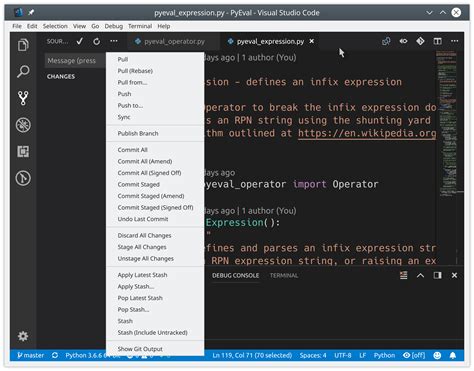
В Python существует несколько способов создать файл. Рассмотрим наиболее распространенные из них.
1. Метод open()
Один из самых простых способов создать файл в Python - использовать встроенную функцию open(). Этот метод создает новый файл с указанным именем и режимом доступа. Например, чтобы создать новый текстовый файл с именем "example.txt" в текущем рабочем каталоге, можно использовать следующий код:
f = open("example.txt", "w")
f.close()Этот код создаст новый файл "example.txt" в режиме записи ("w") и немедленно закроет его, используя метод close(). Если файл с таким именем уже существует, он будет перезаписан.
2. Модуль pathlib
Модуль pathlib предоставляет объектно-ориентированный способ работы с путями файловой системы. Он также обеспечивает удобную возможность создания новых файлов и каталогов. Для создания нового файла с помощью модуля pathlib можно использовать следующий код:
from pathlib import Path
file_path = Path("example.txt")
file_path.touch()Этот код создаст новый файл "example.txt" в текущем рабочем каталоге. Если файл с таким именем уже существует, он не будет перезаписан.
3. С помощью модуля os
Модуль os предоставляет функции для взаимодействия с операционной системой. С его помощью также можно создать новый файл. Пример:
import os
file_path = "example.txt"
os.mknod(file_path)Этот код создаст новый файл "example.txt" в текущем рабочем каталоге. Если файл с таким именем уже существует, будет вызвано исключение.
Теперь вы знаете несколько способов создания файлов в Python. Выберите наиболее удобный способ для ваших нужд и начните работу с файлами в своих проектах!
Как открыть файл в Python
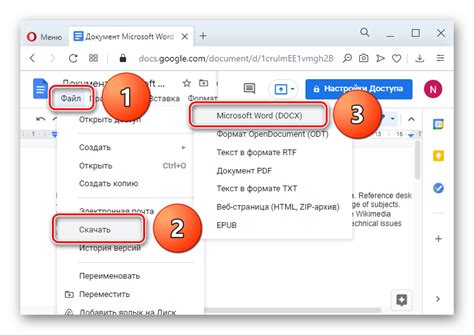
Python предоставляет мощные встроенные функции для работы с файлами. С помощью этих функций можно не только открыть файл, но и читать, записывать, изменять, закрывать и удалять его. Рассмотрим основные методы открытия файла:
1. Метод open()
Основной способ открытия файла в Python - использование встроенной функции open(). Этот метод принимает два обязательных аргумента: путь к файлу и режим доступа. Режим доступа определяет, как можно обращаться к файлу - только для чтения, только для записи или и для чтения, и для записи.
Ниже приведены некоторые часто используемые режимы доступа:
'r'- открытие файла только для чтения (по умолчанию).'w'- открытие файла только для записи. Если файл уже существует, его содержимое будет перезаписано. Если файл не существует, он будет создан.'a'- открытие файла для добавления текста в конец. Если файл не существует, он будет создан.'x'- открытие файла только для записи. Если файл уже существует, вызывается исключение.
Пример открытия файла в режиме чтения:
file = open('file.txt', 'r')
2. Метод with open()
Чтобы не забывать закрывать файл после работы с ним, можно использовать конструкцию with open(). Это позволяет автоматически закрывать файл по окончании работы блока кода.
Пример использования конструкции with open() для чтения файла:
with open('file.txt', 'r') as file:
# код для работы с файлом
pass
Этот код откроет файл 'file.txt' в режиме чтения и выполнит код внутри блока. По окончании работы блока файл будет автоматически закрыт.
Теперь вы знаете, как открыть файл в Python и начать работать с его содержимым. Используйте эти методы для чтения, записи и изменения файловых данных по вашим потребностям. Удачи в программировании!
Как закрыть файл в Python
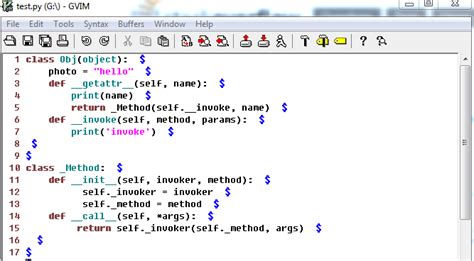
При работе с файлами в Python очень важно закрывать файлы после их использования. Закрытие файла позволяет освободить системные ресурсы и гарантировать сохранение данных. В этом разделе мы рассмотрим, как закрыть файл после его использования.
Для закрытия файла в Python используется метод close(). Синтаксис вызова метода выглядит следующим образом:
| Метод | Описание |
|---|---|
| file.close() | Закрывает файл, освобождает ресурсы |
Когда файл закрыт, вы не сможете больше обращаться к его содержимому или выполнять операции записи в него. Поэтому важно закрыть файл, когда он больше не нужен.
Рассмотрим пример:
file = open("example.txt", "r")
content = file.read()
print(content)
file.close()
Закрытие файла является хорошей практикой при работе с файлами в Python. Это помогает избежать утечек ресурсов и гарантирует правильное сохранение данных.
Если вы используете конструкцию with для работы с файлом, то файл будет автоматически закрыт при выходе из блока with:
with open("example.txt", "r") as file:
content = file.read()
print(content)
В этом случае вам не нужно вызывать метод close() для закрытия файла, так как он закрывается автоматически после завершения блока with. Это удобно и позволяет избежать забывания закрыть файл.
Как прочитать файл в Python

Проще всего прочитать текстовый файл, используя параметр "r" при открытии файла:
file = open("file.txt", "r") В этом случае переменная file станет ссылкой на открытый файл.
Для чтения содержимого файла можно использовать метод read(), который возвращает весь текст файла в виде строки:
content = file.read() Теперь переменная content содержит все содержимое файла.
После чтения файла необходимо закрыть его с помощью метода close():
file.close() Это важно, поскольку открытые файлы могут занимать ресурсы компьютера и их следует закрывать, когда они больше не нужны.
Также можно использовать конструкцию with для автоматического закрытия файла после чтения:
with open("file.txt", "r") as file:
content = file.read() Конструкция with гарантирует, что файл будет закрыт независимо от того, произошла ошибка или нет.
Чтение файлов в Python довольно просто и удобно. Расширяемые возможности модуля io позволяют обрабатывать различные типы файлов и способы чтения, что делает его мощным инструментом для работы с данными в Python.
Как записать в файл в Python
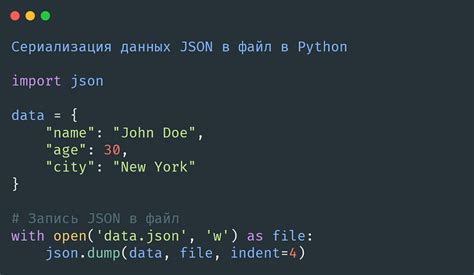
Python предоставляет ряд способов записи данных в файл. Рассмотрим несколько примеров:
| Метод | Описание |
|---|---|
write() | Метод write() используется для записи данных в файл. Он принимает строку в качестве аргумента и записывает ее в файл. |
writelines() | Метод writelines() принимает список строк в качестве аргумента и записывает их в файл. Каждая строка будет записана в файл в отдельной строке. |
Вот примеры использования этих методов:
# Открываем файл для записи
file = open("example.txt", "w")
# Записываем строку в файл
file.write("Привет, мир!")
# Закрываем файл
file.close()
# Открываем файл для записи
file = open("example.txt", "w")
# Записываем список строк в файл
lines = ["Строка 1
", "Строка 2
", "Строка 3
"]
file.writelines(lines)
# Закрываем файл
file.close()
В приведенных примерах мы открываем файл с помощью функции open() и указываем режим записи "w" (write). Затем мы записываем данные в файл с помощью соответствующих методов и закрываем файл с помощью метода close().
Теперь вы знаете, как записать данные в файл в Python. Вы можете использовать эти методы для сохранения результатов вашей работы или любых других данных.
Как переместить файл в Python
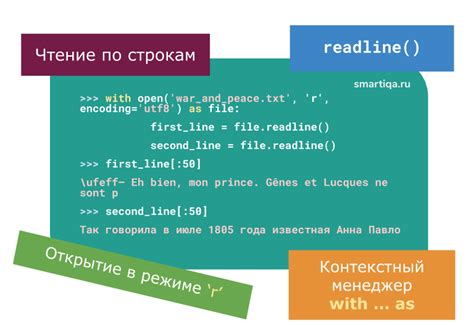
Для перемещения файла в Python можно использовать модуль shutil. Этот модуль предоставляет функции для работы с файловой системой, включая перемещение файлов.
Чтобы переместить файл, необходимо указать путь к исходному файлу и путь к новому расположению файла. Ниже приведен пример кода, демонстрирующего, как переместить файл:
import shutil
src_file = 'путь_к_исходному_файлу'
dst_file = 'путь_к_новому_расположению_файла'
shutil.move(src_file, dst_file)В этом примере переменная src_file содержит путь к исходному файлу, а переменная dst_file содержит путь к новому расположению файла.
После запуска этого кода файл будет перемещен из исходного расположения в указанную директорию.
Обратите внимание, что при перемещении файла метод move заменяет файл, если файл с таким же именем уже существует в новом месте. Если вы хотите переименовать файл при перемещении, вы должны указать новое имя файла вместе с путем к новому расположению файла.
Таким образом, перемещение файла в Python является простым процессом, который можно выполнить с помощью модуля shutil. Используйте приведенный выше код в своих программах, чтобы перемещать файлы в нужное вам место.
Примеры использования файлов в Python
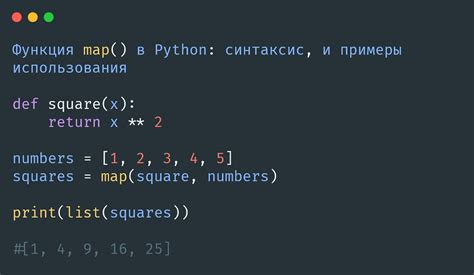
Вот некоторые примеры использования файлов в Python:
1. Чтение файла:
file = open('filename.txt', 'r')
content = file.read()
file.close()
print(content) 2. Запись в файл:
file = open('filename.txt', 'w')
file.write('Hello, World!')
file.close() В этом примере мы открываем файл "filename.txt" в режиме записи ('w'), записываем строку "Hello, World!" в файл и закрываем его.
3. Добавление в файл:
file = open('filename.txt', 'a')
file.write('Hello, again!')
file.close() Этот пример открывает файл "filename.txt" в режиме добавления ('a'), добавляет строку "Hello, again!" в конец файла и закрывает его.
4. Чтение построчно:
file = open('filename.txt', 'r')
lines = file.readlines()
file.close()
for line in lines:
print(line) 5. Работа с CSV-файлами:
import csv
with open('filename.csv', 'r') as file:
reader = csv.reader(file)
for row in reader:
print(row) Таким образом, файлы - это важный инструмент в программировании на Python, и использование их позволяет работать с внешними данными и хранить информацию для последующей обработки.